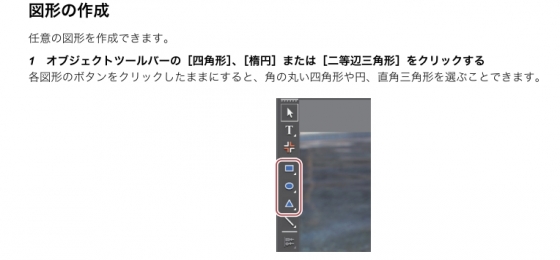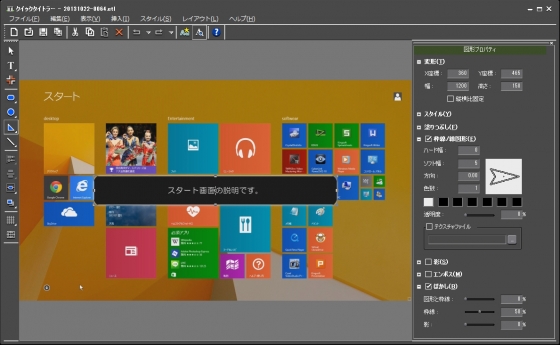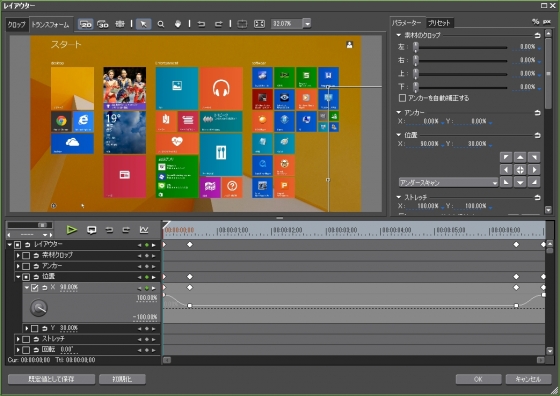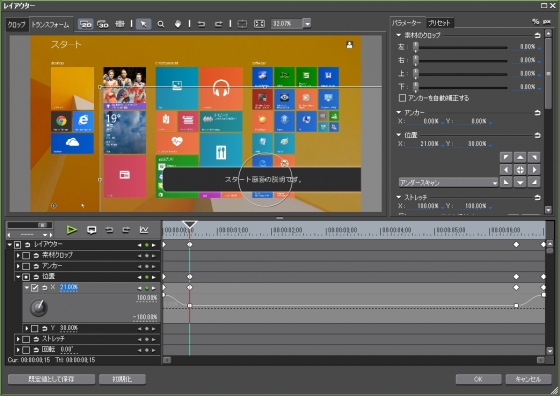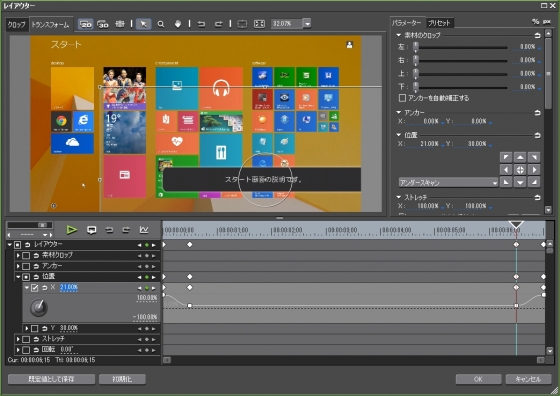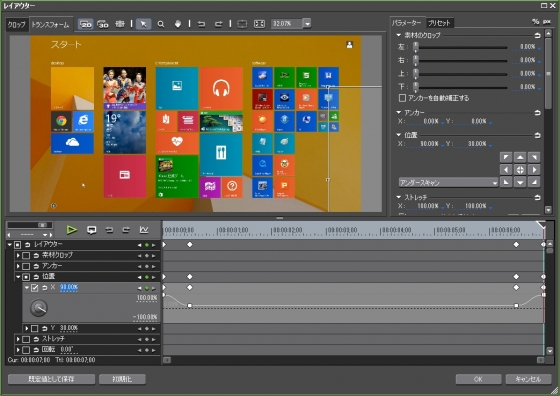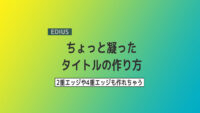動きのあるタイトル

目次 -index-
本日のEDIUSネタは、先日、コネコにレビューした、Windows8.1 Pro のレビュー動画に使用した、サイドから出てきて数秒後に引っ込む動的なタイトルのネタバラシです。こちらがその時のレビュー動画です。Windows 8.1 Proのレビューは ⇒ コチラ
角が丸い四角形の作り方
実は角が丸い四角形が作れることは数週間前に気付いたんですw。マニュアルをちゃんと読んでいれば記載されていたんで分かってた筈なんですが、流石にあの膨大なマニュアル(512P)を隅々まで読む気力もないですよね。マニュアルの382ページにも記載されてますが、要は、右下に小さな三角マークがあるものボタンは、長押ししているとサイドメニューが出てくるんです。そんな使い方はマニュアルを読まないとまず気付かないですよね。
一応、タイトルバックの設定値は下図のような感じです。具体的な数値は拡大してご覧ください。工夫したところはエッジをソフトにした上で50%のボカシを入れて、境界を発光しているようにしているところですかね。
あとは文字タイトルを作って、別々に中央に配置すればキレイに中央で重なります。この重ねたものを中央以外の場所でもキレイに重ねる方法は、「EDIUSタイトルのキレイな重ね方と吹き出しの向きの変え方」という記事に動画で説明してますのでそちらをご覧ください。
レイアウターでタイトルを動かす
今回の動きを簡単に説明すると、クイックタイトラーで表示する文字とタイトルバックとなる角が丸い四角形を同じタイトルで作り、レイアウターの位置Xの値だけを調整して動かしています。ちょっとだけ工夫したところとは、タイトルを表示する位置でタイトルを作るのではなく、クイックタイトラーでは中央に配置しておいて、レイアウターで位置調整するところですね。
こうすることでXの値にマイナスを付けるだけで逆サイドからの動きに改変しやすいです。また、位置Yの値はキーフレームを設定してもいいんですが、設定するとキーフレームまで設定しないといけなくなるんですが、設定しなければY値を変更するだけで表示する高さを変えられるで楽です。
設定値は下図のような感じの4点にキーフレームを設定していて、キーフレームの補間方法はペジエ曲線でペジェハンドルは既定のままです。[00:00:00;00]と[00:00:07;00]は同じ設定値で[00:00:00;00]のキーフレームをコピーしただけのものです。また、[00:00:06;15]も、同じように[00:00:00;15]をコピーしたものです。
[00:00:00;00]
[00:00:00;15]
[00:00:06;15]
[00:00:07;00]
プリセットとして登録
頻繁に利用する場合はプリセットとして保存すると格段に作業効率が上がりますが、プリセットとして登録する時に注意点がひとつあります。
プリセットとして登録したプリセットはタイムライン上の他のクリップにドラッグ&ドロップで簡単に設定できるんですが、適用しようしたクリップの長さがプリセットの長さが今回のように7秒よりも長い時は、うしろからふたつのキーフレームを後ろにズラすだけでいいんですが、プリセット(7秒)より短い場合には適用使用するクリップの長さに応じて、キーフレームも消滅しますので正常な動きになりません。
なのでプリセットとして登録する場合は、できるだけ最短の時間で設定しておくと修正しやすくなるので使い勝手は良くなります。尚、キーフレームを複数選択する時は選択したい範囲をドラッグすれば選択できます。
2013/10/29追記
書き忘れてましたが、プリセットとして保存したものはあくまでもレイアウターでの動きだけなのでタイトルも分かりやすい名前で、プロジェクトフォルダではなく専用フォルダを作って保存しておくとのちのちアクセスしやすく使いやすいです。